Win10电脑指定Hiberfile类型的方法?
时间:2020-12-18 17:04:38 作者: 点击:次
Win10系统如何完全或简化指定Hiberfile类型? 我们知道Windows具有睡眠功能。休眠后启动计算机时,可以快速恢复休眠前的状态。 但是要占用大约3 G的系统磁盘空间是有代价的,如果您不需要睡眠,可以将hiberfile类型指定为精简类型,那么我们如何指定Hiberfile类型呢?接下来,小编将为您简要介绍Win10系统中指定Hiberfile类型的方法。
教程/方法
-完整:完整的hiberfile类型可以启用休眠模式并打开hiberboot以便快速启动。
它约占可用RAM总量的75%。
默认大小为物理内存的40%。
它支持休眠,混合睡眠和快速启动。
-减少:这种类型的hiberfile可用于快速启动hiberboot而不进行休眠。
减少的文件类型将hiberfileC:\\\\ hiberfil.sys的大小减小到其完整大小的大约50%。
此命令从电源菜单中删除睡眠模式。
默认大小为物理内存的20%。
它支持快速启动。 Win10指定Hiberfile类型的方法:
打开命令提示符以获取提升的特权并执行以下操作;
在Win10中将Hiberfile类型指定为完整:
将以下命令复制并粘贴到提升的命令提示符中,然后按Enter:
Powercfg / h / type full
指定Windows 10中减少的Hiberfile类型:
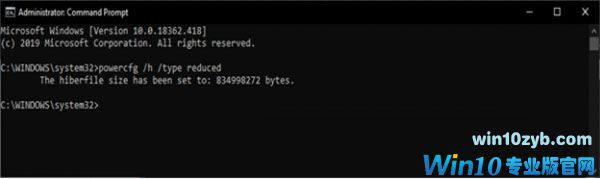
将以下命令复制并粘贴到提升的命令提示符中,然后按Enter:
Powercfg / h / type reduction
注:如果将休眠文件设置为大于40%的自定义大小,该命令将返回参数错误错误。
您必须首先使用命令powercfg / h / size 0将文件大小设置为零,然后重新运行睡眠文件类型减少的命令。
win10技巧 - 推荐
Win10专业版下载排行
 【Win10 纯净版】秋叶系统64位下载 v2025
【Win10 纯净版】秋叶系统64位下载 v2025
 【Win10 装机版】秋叶系统32位下载 v2025
【Win10 装机版】秋叶系统32位下载 v2025
 【Win10 装机版】秋叶系统64位下载 v2025
【Win10 装机版】秋叶系统64位下载 v2025
 深度技术 Windows10 32位 专业版 V2025.1
深度技术 Windows10 32位 专业版 V2025.1
 深度技术 Windows10 22H2 64位 专业版 V2
深度技术 Windows10 22H2 64位 专业版 V2
 系统之家 Win10 32位专业版(免激活)v2025.1
系统之家 Win10 32位专业版(免激活)v2025.1
 系统之家 Win10 64位专业版(免激活)v2025.1
系统之家 Win10 64位专业版(免激活)v2025.1
 番茄花园Windows 10 专业版32位下载 v202
番茄花园Windows 10 专业版32位下载 v202
 番茄花园Windows 10 专业版64位下载 v202
番茄花园Windows 10 专业版64位下载 v202
 萝卜家园 Windows10 32位 优化精简版 V20
萝卜家园 Windows10 32位 优化精简版 V20
Win10专业版最新系统下载
 雨林木风 Windows10 22H2 64位 V2025.12(
雨林木风 Windows10 22H2 64位 V2025.12(
 雨林木风 Windows10 32位 官方专业版 V20
雨林木风 Windows10 32位 官方专业版 V20
 萝卜家园 Windows10 64位 优化精简版 V20
萝卜家园 Windows10 64位 优化精简版 V20
 萝卜家园 Windows10 32位 优化精简版 V20
萝卜家园 Windows10 32位 优化精简版 V20
 番茄花园Windows 10 专业版64位下载 v202
番茄花园Windows 10 专业版64位下载 v202
 番茄花园Windows 10 专业版32位下载 v202
番茄花园Windows 10 专业版32位下载 v202
 系统之家 Win10 64位专业版(免激活)v2025.1
系统之家 Win10 64位专业版(免激活)v2025.1
 系统之家 Win10 32位专业版(免激活)v2025.1
系统之家 Win10 32位专业版(免激活)v2025.1
 深度技术 Windows10 22H2 64位 专业版 V2
深度技术 Windows10 22H2 64位 专业版 V2
 深度技术 Windows10 32位 专业版 V2025.1
深度技术 Windows10 32位 专业版 V2025.1
Copyright (C) Win10zyb.com, All Rights Reserved.
win10专业版官网 版权所有 cd456@qq.com 备案号:沪ICP备16006037号-1








